¿Cómo crear un sitio web de reserva de viajes con WordPress?
Publicado: 2023-09-26Podría decirse que los recorridos son la forma más eficaz de obtener una imagen completa del lugar que está visitando. Definitivamente pueden decirte mucho más que un artículo de Wikipedia. Sin embargo, es mejor pensarlo todo con antelación para poder pasar el viaje explorando y disfrutando en lugar de intentar hacerlo todo en los últimos segundos, ¿verdad? Es por eso que los tours son tan populares hoy en día y muchas personas utilizan sitios web confiables para reservar viajes.
En este tutorial, le mostraremos cómo crear un sitio web de reserva de viajes con WordPress sin problemas. Entonces, ¡haz las maletas virtuales y pongámonos en marcha!
Algunas palabras sobre los sitios web de reserva de excursiones
Generalmente, un sitio web de reserva de viajes es una plataforma en línea que ayuda a los viajeros a encontrar y reservar tours y actividades en varios destinos. Estos sitios actúan como intermediarios, conectando a los viajeros con guías o operadores turísticos locales que ofrecen una amplia gama de experiencias. Los ejemplos populares incluyen Viator, GetYourGuide y Expedia.
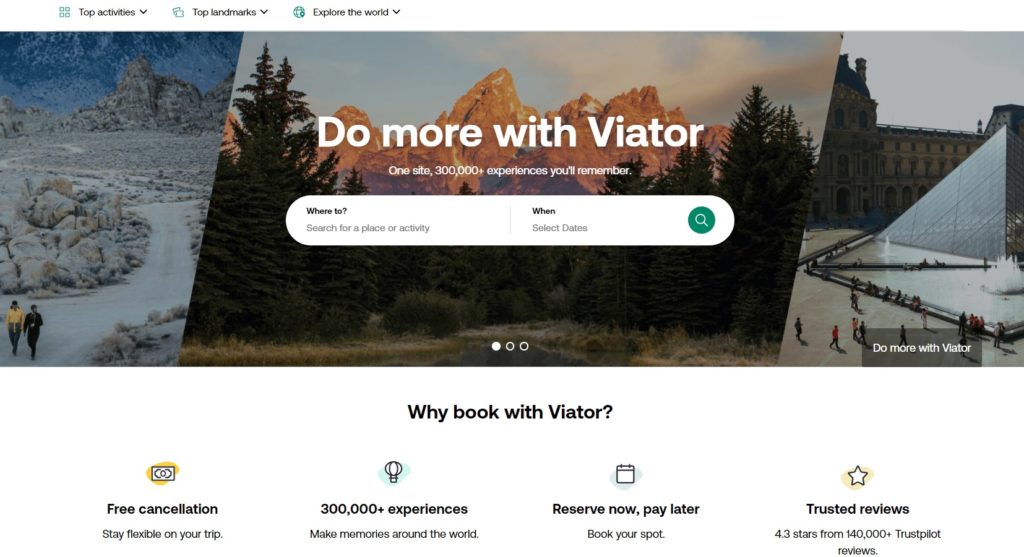
Hay muchos tipos diferentes de tours. No a todos los viajeros les gustaría simplemente pasear por la ciudad, por lo que existen opciones como recorridos por la vida silvestre, aventuras o recorridos culinarios.
Por lo tanto, recomendamos comenzar con un sitio web de reserva de viajes orientado a un nicho o a una ubicación en lugar de crear una plataforma todo en uno. Es mejor centrarse en un nicho específico, como recorridos por la vida silvestre, u ofrecer recorridos únicamente en una ciudad o región para limitar su audiencia.
Requisitos previos para crear un sitio web de reserva de viajes en WordPress
Bien, ahora analicemos las herramientas necesarias para crear un sitio web de reserva de viajes con WordPress. Antes de comenzar el proceso de creación, asegúrese de tener los siguientes requisitos previos:
- Nombre de dominio : debe ser breve, único y fácil de recordar;
- Plan de alojamiento : el alojamiento no es un área en la que sea barato, así que consulte la lista de los mejores proveedores de alojamiento;
- Instalación de WordPress : la mayoría de los proveedores de alojamiento ofrecen instalación de WordPress con 1 clic;
- Tema de WordPress para reservas : consulte este artículo para encontrar un tema de WordPress para reservas de alta calidad;
- Complemento de reserva : necesita un complemento que impulse las funciones de reserva en su sitio web.
Para este tutorial, usaremos RentalHive, un poderoso tema de reservas de WordPress y el complemento gratuito HivePress que potenciará las funciones de reserva y mercado en su sitio web.
Pasos para crear un sitio web de reserva de viajes
Ahora, profundicemos en la parte del tutorial y exploremos el proceso paso a paso de crear un sitio web de reserva de viajes en WordPress.
Instalación de RentalHive y complementos recomendados
En primer lugar, necesitamos instalar el tema RentalHive. Vaya a la página Apariencia > Temas > Agregar nuevo > Cargar tema para hacer esto. Cargue el archivo ZIP del tema, instálelo y luego actívelo.
Una vez activado RentalHive, es necesario instalar los complementos recomendados, incluido HivePress. Simplemente siga el enlace sugerido para instalarlos y activarlos.

Además, puede consultar los complementos de HivePress en la sección Panel > HivePress > Extensiones . Por ejemplo, para un sitio web de reserva de viajes, es posible que desees instalar:
- Geolocalización : para habilitar la búsqueda basada en la ubicación, de modo que los usuarios puedan filtrar recorridos según la ubicación;
- Inicio de sesión social : permite a los usuarios registrarse en su sitio web a través de plataformas de terceros como Facebook y Google;
- Alertas de búsqueda : permite a los usuarios configurar alertas de búsqueda y notificarles cuando se agregan nuevos listados (es decir, recorridos) .
Con todo en su lugar, puede continuar con el siguiente paso.
Agregar categorías de recorridos
El siguiente paso es agregar categorías de listado para que su sitio web sea más fácil de navegar y encontrar las experiencias que desean.
Vaya a Listados > Categorías . Dentro de esta sección, puede crear categorías y subcategorías. Por ejemplo, agreguemos las siguientes categorías: "Tours por la ciudad", "Tours históricos", "Tours culinarios", "Tours por la naturaleza", "Tours de aventura" y "Tours culturales".
Empiece por nombrar una categoría. Luego, proporcione una breve descripción y, si es necesario, defina una categoría principal para crear una estructura jerárquica. Además, puede cargar una imagen de categoría adecuada. Una vez que todos los detalles estén en su lugar, simplemente haga clic en el botón Agregar categoría .
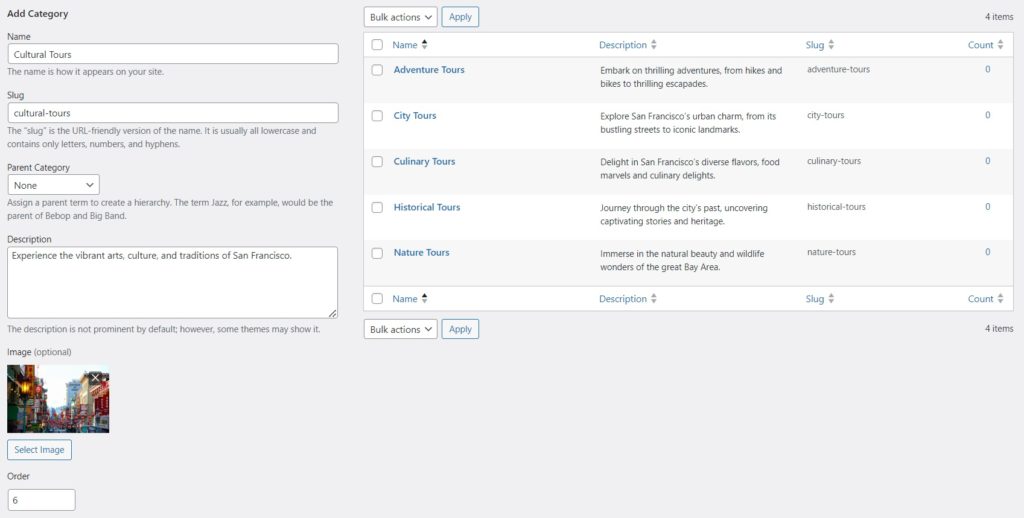
Recuerde que puede agregar tantas categorías y subcategorías como necesite para su sitio web de reserva de viajes en WordPress.
Agregar campos de listado personalizados
Una vez que agregue categorías de listado, debe crear algunos campos de listado personalizados. Dado que HivePress no tiene campos codificados, puede crear diferentes campos y filtros de búsqueda según las necesidades de su sitio web. Por ejemplo, agreguemos el campo "Precio" para mostrar el precio de cada recorrido.
Navegue a la sección Listados > Atributos y haga clic en Agregar nuevo . Establezca un nombre, habilite la edición frontal para que los usuarios puedan especificar precios al crear listados y haga que este campo sea obligatorio. Además, para el campo "Precio", es mejor utilizar el tipo de campo "Número".
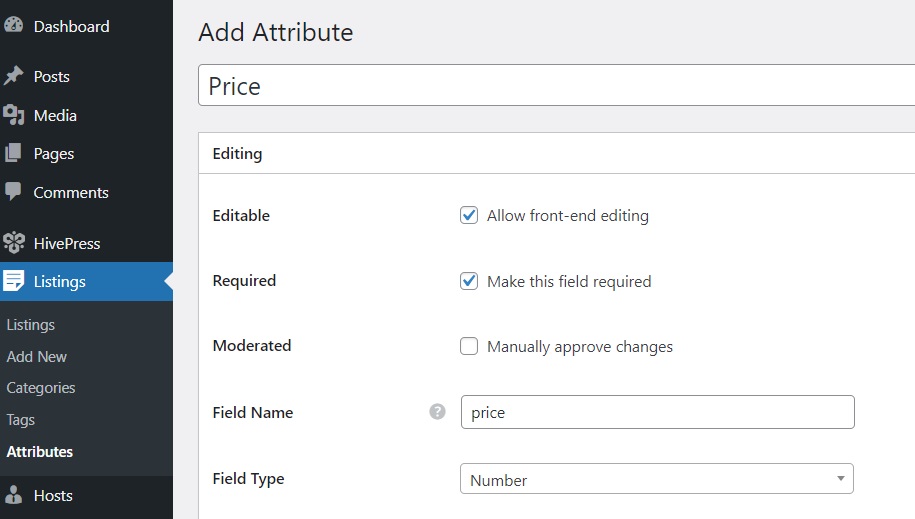
En la sección Buscar , puede permitir a los usuarios buscar y filtrar listados por el valor del campo personalizado (es decir, filtrar por precio) . Para hacerlo, simplemente márquelo como filtrable y ordenable. Además, es mejor configurar aquí el tipo de campo "Rango de números".
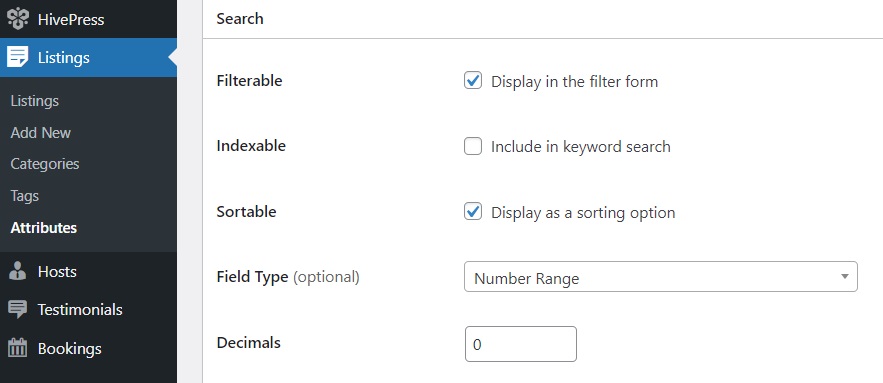
Finalmente, en la sección Mostrar , puede especificar dónde debe aparecer este campo. Por ejemplo, puede seleccionar Bloque (principal) y Página (principal) como áreas de ubicación. Luego, debe elegir un formato de visualización para su campo. Puedes usar este %label%: $%value% .
Cuando termine, haga clic en el botón Publicar .
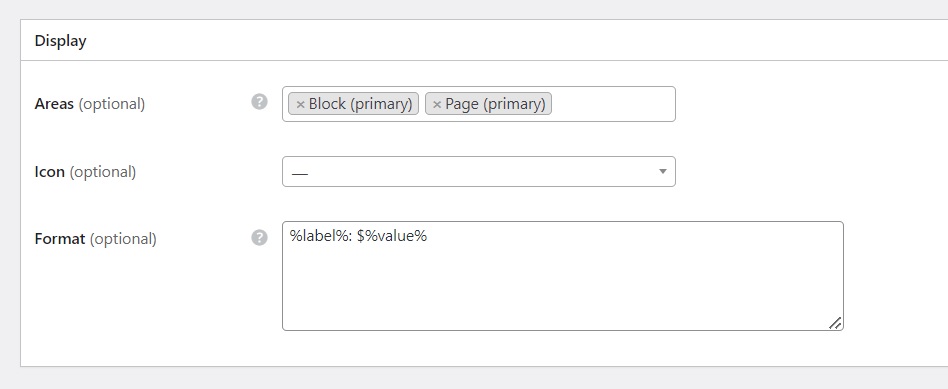
Tenga en cuenta que puede crear tantos campos personalizados como necesite siguiendo los mismos pasos. Por ejemplo, puede agregar campos como "Duración", "Idiomas hablados", "Equipo/requisitos especiales", etc.
Configurando todo
Ahora, debe ajustar la configuración en la sección HivePress > Configuración para asegurarse de que su sitio web de reserva de viajes esté configurado y funcione correctamente. Es mejor repasar todas las secciones de configuración, pero hay algunas en las que nos gustaría destacar.

En la pestaña Listados , puede permitir o restringir los envíos de listados de usuarios marcando la casilla Envío (depende de si desea crear un sitio web de un solo proveedor o un mercado donde otros puedan agregar recorridos).
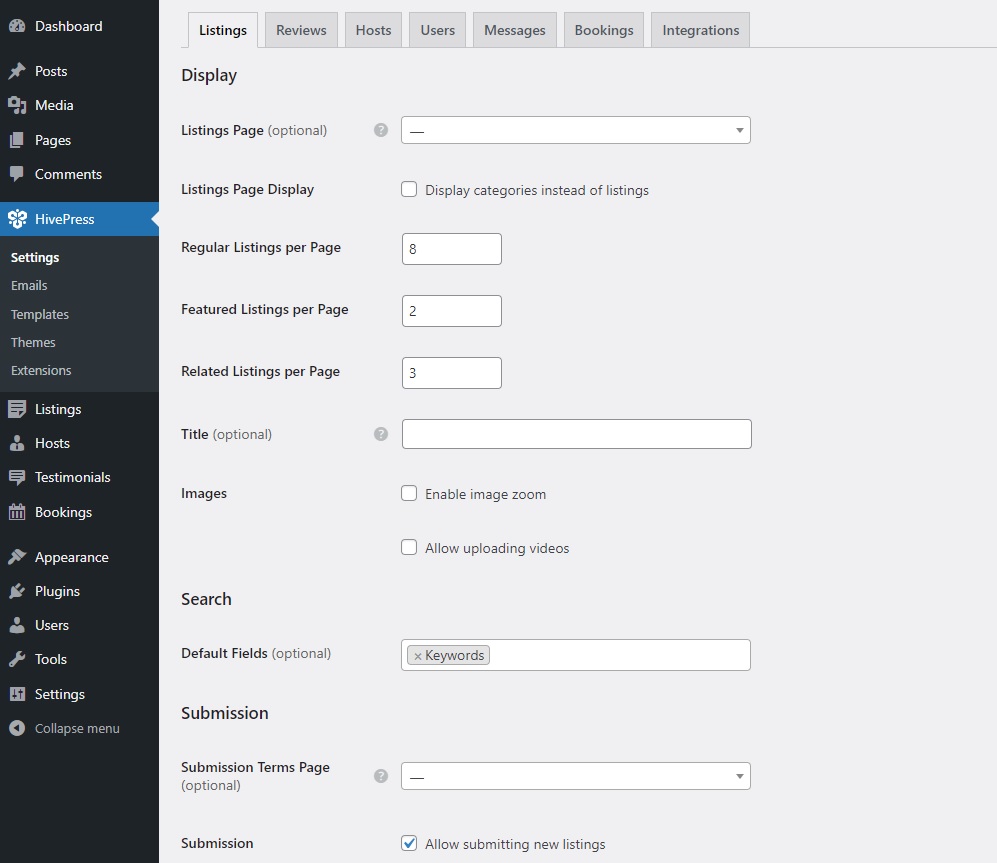
En la pestaña Reservas , puedes permitir reservas múltiples marcando la casilla de verificación en la sección Invitados , habilitando reservas hasta que se llenen las plazas. En ese caso, podrás establecer cuántas personas pueden participar en un recorrido.
Además, existe una opción para permitir reservas basadas en tiempo en lugar de las diarias y nocturnas. Es una característica útil si desea ofrecer recorridos que no duren todo el día.
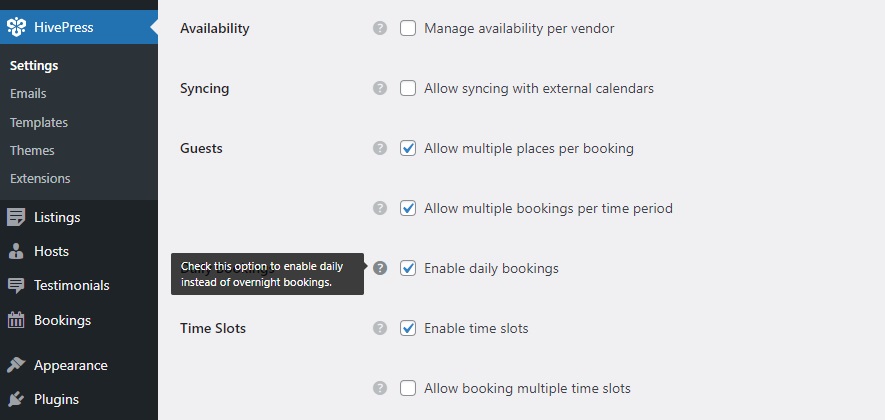
Con todo configurado, puedes pasar a la creación de la página de inicio.
Crear páginas y personalizarlas
Una página de inicio atractiva es vital para su exitosa presencia en línea. Para crear una página nueva, vaya a Panel > Páginas y haga clic en Agregar nueva . Escribe un título de página como "Inicio" y comienza a agregar bloques.
Por ejemplo, puede agregar un formulario de búsqueda de listado haciendo clic en el ícono "Más". De manera similar, puede agregar sus categorías agregando el bloque Categorías de listado . Para encontrar otros bloques de HivePress, escriba "HivePress" en la barra de búsqueda y agregue los necesarios. Una vez hecho esto, haga clic en Publicar .
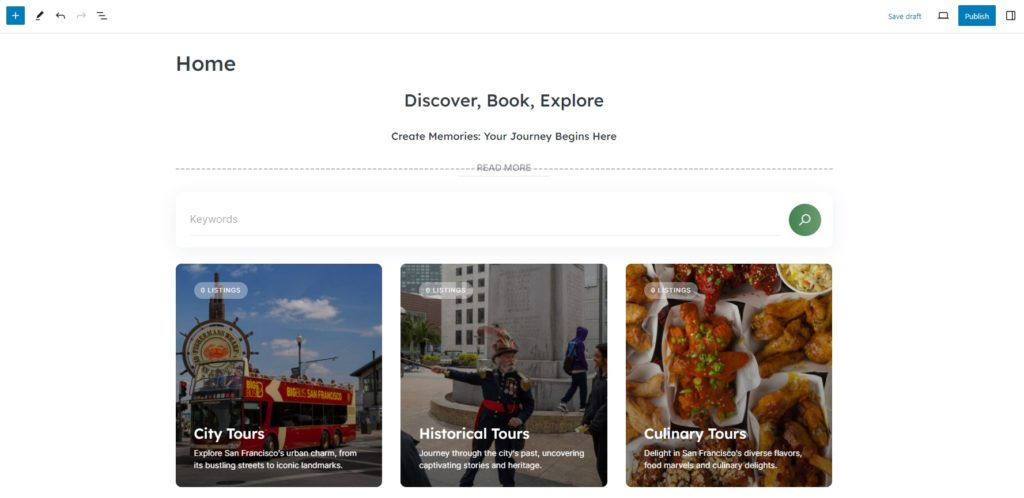
Para configurar esta página recién creada como página de inicio, vaya a Panel > Configuración > Lectura , selecciónela en el menú desplegable y luego guarde los cambios.
¡Eso es todo! Ahora que ha sentado las bases, puede darle a su página una apariencia única. Para obtener instrucciones detalladas sobre la personalización, mire el vídeo tutorial a continuación:
Agregar un listado de recorridos
Es hora de agregar el primer listado del recorrido y comprobar cómo funciona. Como administrador de un sitio web, puede agregar listados desde el back-end a través de la sección Listados > Agregar nuevo o desde el front-end usando el formulario de listado. Veamos cómo agregar una nueva lista desde la interfaz para verificar la experiencia futura del usuario.
Visite su sitio web y haga clic en el botón Listar una propiedad . Luego, complete todos los detalles requeridos, incluidos los campos personalizados agregados anteriormente.
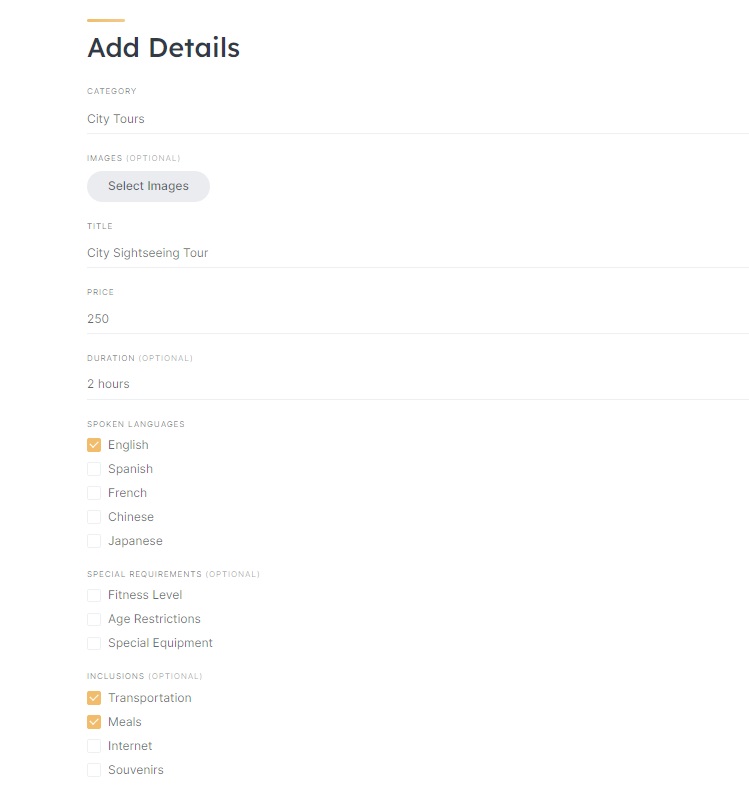
También hay una opción "Solicitudes de reserva" al final del formulario de listado, que puede habilitar para aceptar cada solicitud de reserva manualmente. Cuando complete el formulario de listado, presione el botón Enviar listado .
Si tiene habilitada la moderación, todos los listados nuevos pasarán por un proceso de revisión. El administrador puede aprobarlos o rechazarlos en la sección Panel > Listados . Una vez aprobado, el listado será visible en el sitio.
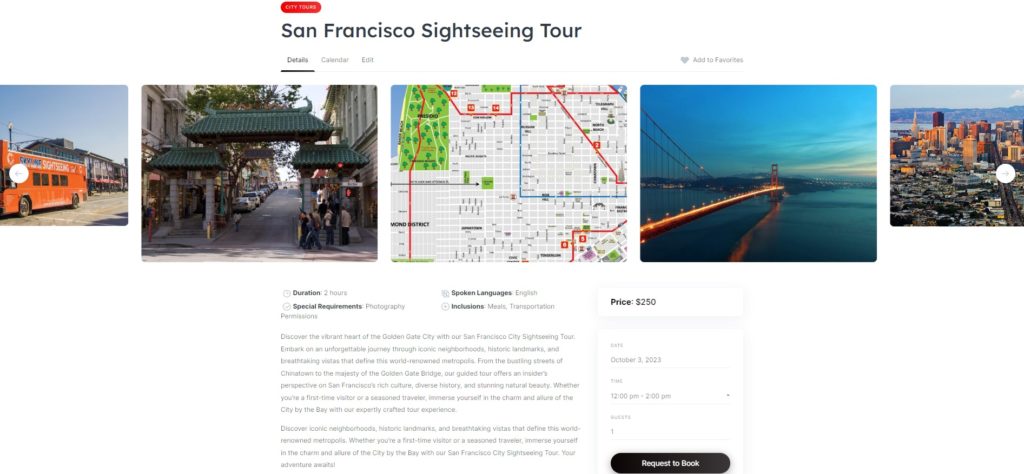
Reservar un tour
¿Qué pasa con el proceso de reserva? Comprobémoslo también.
Para reservar un recorrido, los usuarios deben elegir una categoría de listado y luego seleccionar un recorrido que les guste. Luego, podrán consultar la descripción y las fotos y seleccionar la fecha u hora.
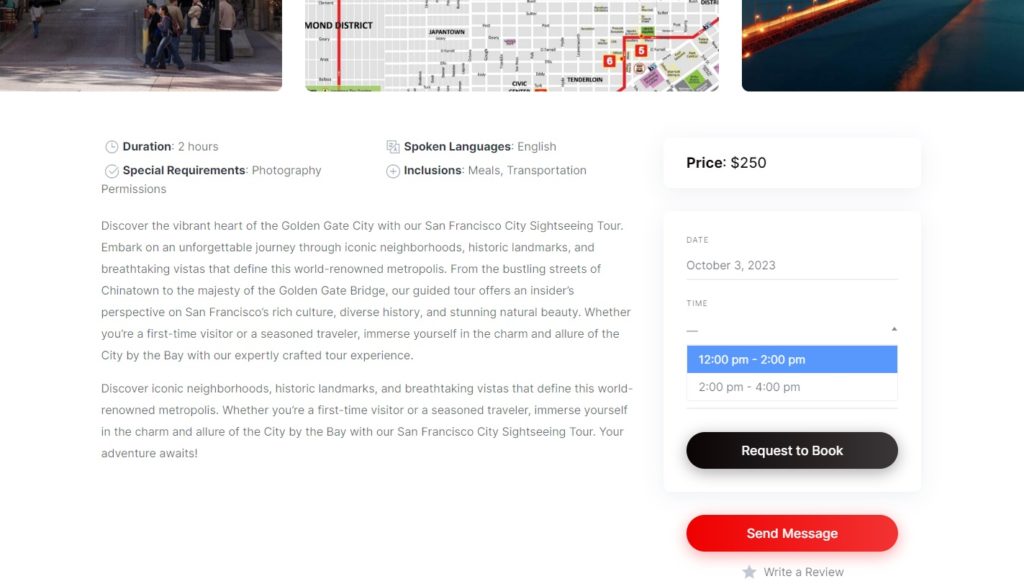
Después de hacer clic en el botón Solicitar reserva , serán redirigidos a la página de confirmación, donde podrán revisar todos los detalles antes de enviar la solicitud.
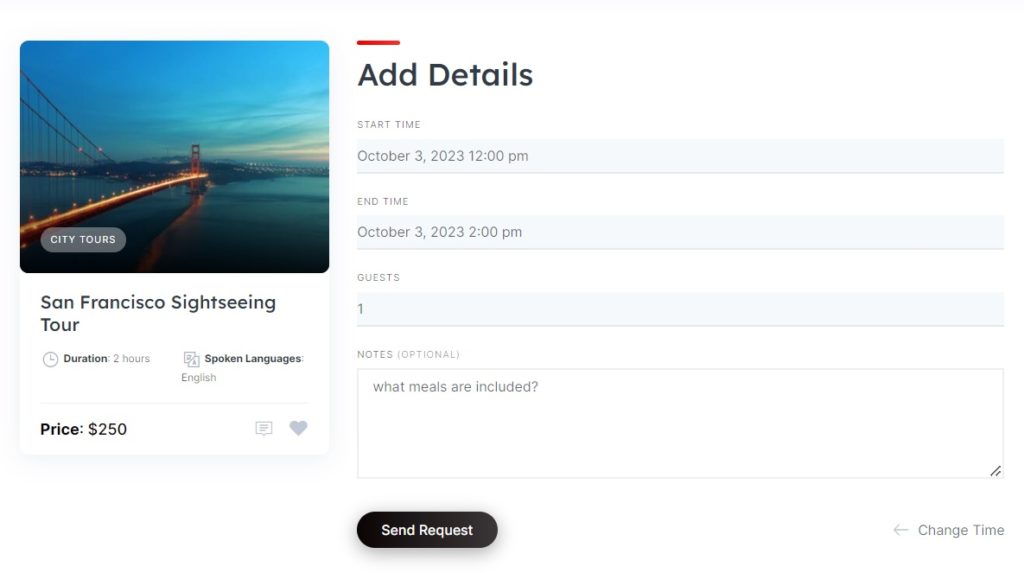
Una vez que un usuario hace clic en el botón Enviar solicitud , un proveedor (es decir, una persona que ofrece el recorrido) podrá ver una solicitud de reserva pendiente en la sección Mi cuenta > Reservas , donde podrá aceptarla o rechazarla.
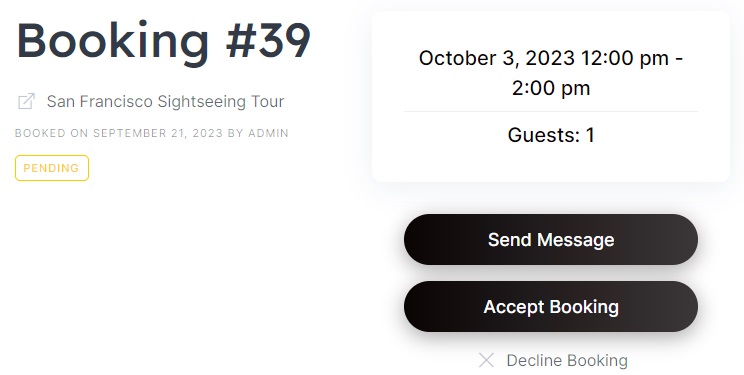
¡Simple como eso! Una vez aceptada la reserva, el usuario recibe una confirmación de la reserva por correo electrónico.
Además, los proveedores tienen acceso a una útil función de calendario que les ayudará a gestionar su disponibilidad. Pueden bloquear o desbloquear fácilmente fechas específicas, haciéndolas disponibles o no para nuevas reservas de tours. Esta función proporciona una descripción general clara y organizada del programa del recorrido.
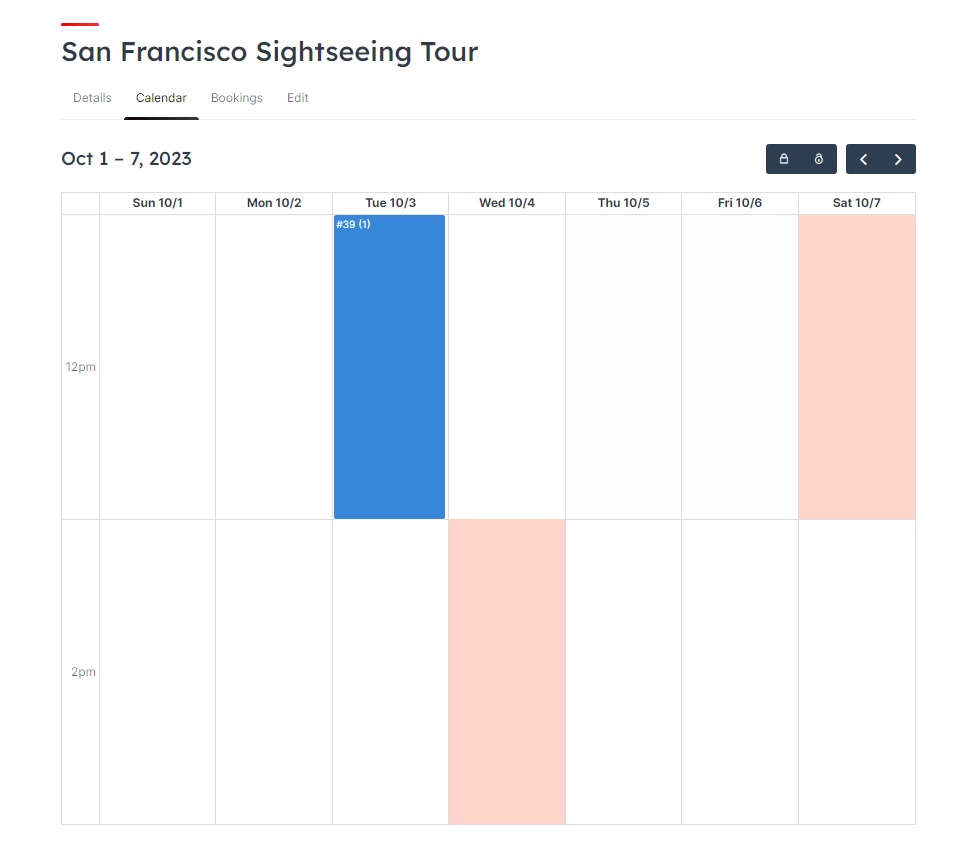
¿Cómo monetizar un sitio web de reserva de viajes?
Por último, pero no menos importante, nos gustaría analizar las opciones de monetización para su sitio web de reserva de viajes en WordPress. Echemos un vistazo a tres formas clave en las que puede aprovechar al máximo su plataforma y convertirla en un negocio exitoso.
Comisiones
Puede cobrar una comisión por cada reserva de viaje exitosa. Por ejemplo, puedes ganar un porcentaje del costo total de la reserva, como el 5%, o establecer una tarifa fija, por ejemplo, $10 por reserva.
Listados pagados
Puede cobrar a los usuarios por agregar listados de recorridos. Por ejemplo, puedes ofrecer un paquete gratuito con un número limitado de anuncios y un paquete premium para aquellos que quieran publicar más.
Listas destacadas
Puede cobrar a los usuarios por presentar sus listados de tours en la página de inicio o en la parte superior de los resultados de búsqueda. Esta característica premium ayudaría a los proveedores a atraer más reservas mientras usted genera ingresos.
Tenga en cuenta que es mejor empezar a ganar dinero con su sitio web de reserva de viajes sólo después de que se haya vuelto valioso para los usuarios y haya obtenido un tráfico decente.
Terminando
¡Y eso es todo por hoy! Esperamos que esta guía te haya sido útil y ahora sepas cómo crear un sitio web de reserva de viajes con WordPress. Aunque conseguir los primeros usuarios puede llevar algo de tiempo y esfuerzos de marketing, tenga paciencia y recuerde que la coherencia es la clave. ¡Buena suerte!
